작가:
Eric Farmer
창조 날짜:
12 3 월 2021
업데이트 날짜:
27 6 월 2024

콘텐츠
2008년에 평균 이메일 사용자는 하루 평균 160개의 이메일을 받았습니다. 많은 수의 이메일이 업무와 관련되어 있었고 일부는 알 수 없는 사용자의 스팸이었습니다. 각 발신자는 자신의 컴퓨터와 연결된 IP 주소를 가지고 있습니다. IP 주소는 이를 사용하는 장치의 지리적 위치에 해당합니다. 발신자의 지리적 위치를 확인하려면 IP 주소로 이를 수행할 수 있습니다. 모든 이메일을 추적할 수 있는 것은 아니지만 많은 이메일 제공업체에서 보이지 않는 필드를 보면 발신자의 소재를 파악할 수 있습니다. 이 기사에서는 발신자의 IP 주소를 사용하여 발신자의 위치를 찾는 방법을 배울 수 있습니다.
단계
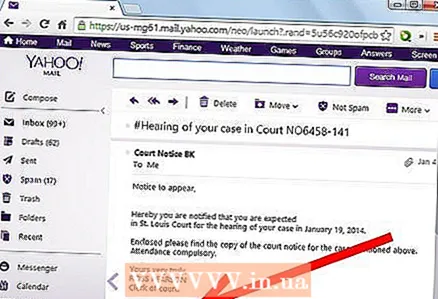 1 브라우저와 이메일 프로그램을 사용하여 이메일을 엽니다. 의심스러운 첨부 파일을 발견하면 열지 마십시오. 이 첨부 파일을 보지 않고도 필요한 정보를 찾을 수 있습니다.
1 브라우저와 이메일 프로그램을 사용하여 이메일을 엽니다. 의심스러운 첨부 파일을 발견하면 열지 마십시오. 이 첨부 파일을 보지 않고도 필요한 정보를 찾을 수 있습니다.  2 이메일 헤더를 찾습니다. 헤더에는 편지 라우팅에 대한 정보와 IP 주소가 포함됩니다. Outlook, Hotmail, Google Mail(Gmail), Yahoo Mail, America Online(AOL)과 같은 대부분의 이메일 프로그램은 헤더 정보가 중요하지 않기 때문에 헤더 정보를 숨깁니다. 헤더를 여는 방법을 알면 숨겨진 데이터를 볼 수 있습니다.
2 이메일 헤더를 찾습니다. 헤더에는 편지 라우팅에 대한 정보와 IP 주소가 포함됩니다. Outlook, Hotmail, Google Mail(Gmail), Yahoo Mail, America Online(AOL)과 같은 대부분의 이메일 프로그램은 헤더 정보가 중요하지 않기 때문에 헤더 정보를 숨깁니다. 헤더를 여는 방법을 알면 숨겨진 데이터를 볼 수 있습니다. - Outlook에서 받은 편지함을 열고 전자 메일을 강조 표시하지만 열지 마십시오. 마우스를 사용하는 경우 문자를 마우스 오른쪽 버튼으로 클릭합니다. 마우스가 없는 Mac을 사용하는 경우 Control 키를 누른 상태에서 클릭합니다. 메뉴가 나타나면 메시지 옵션을 강조 표시합니다. 나타나는 창 하단에서 제목을 찾습니다.
- Hotmail에서 "답장"이라는 단어 옆에 있는 드롭다운 메뉴를 클릭합니다. "메시지 소스 보기"를 선택하십시오. 주소에 대한 정보가 있는 창을 엽니다.
- Gmail에서 메시지의 오른쪽 상단 모서리에 있는 "답장"이라는 단어 옆에 있는 드롭다운 메뉴를 클릭합니다. "원본 보기"를 선택하십시오. IP 정보가 있는 창이 열립니다.
- Yahoo에서 메시지를 마우스 오른쪽 버튼으로 클릭하거나 Control-클릭하고 클릭합니다. "전체 머리글 보기"를 선택합니다.
- AOL에서 메시지의 "작업"을 클릭한 다음 "메시지 소스 보기"를 선택합니다.
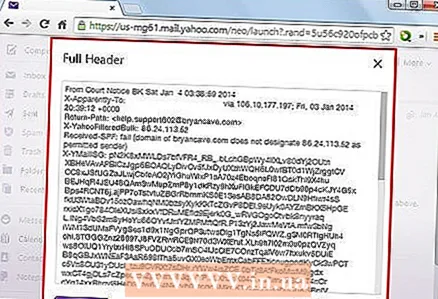 3 제공된 정보에서 IP 주소를 확인합니다. 이메일 제공업체에 대해 이러한 방법 중 하나를 따르면 편지에 대한 원하는 정보가 있는 새 창이 열립니다.
3 제공된 정보에서 IP 주소를 확인합니다. 이메일 제공업체에 대해 이러한 방법 중 하나를 따르면 편지에 대한 원하는 정보가 있는 새 창이 열립니다. - 창이 너무 작으면 정보를 복사하여 Word 문서에 붙여넣습니다.
 4 "X-Originating-IP."이것이 IP 주소를 결정하는 가장 쉬운 방법입니다. 그러나 이 매개변수는 이메일 공급자가 제공한 정보에 없을 수 있습니다. 찾을 수 없으면 "Received"라는 단어를 찾아 IP가 표시될 때까지 텍스트를 따르십시오. 주소.
4 "X-Originating-IP."이것이 IP 주소를 결정하는 가장 쉬운 방법입니다. 그러나 이 매개변수는 이메일 공급자가 제공한 정보에 없을 수 있습니다. 찾을 수 없으면 "Received"라는 단어를 찾아 IP가 표시될 때까지 텍스트를 따르십시오. 주소. - 검색 기능을 사용하여 이러한 항목을 찾으십시오. Mac OS에서 "명령"과 "F" 버튼을 클릭합니다. Internet Explorer에서 "편집" 메뉴를 클릭합니다. "이 페이지에서 찾기"를 선택하고 원하는 단어를 입력한 다음 Enter 키를 누릅니다.
 5 IP 주소를 복사합니다. IP 주소는 세 개의 점으로 구분된 일련의 숫자입니다. 예: 68.20.90.31.
5 IP 주소를 복사합니다. IP 주소는 세 개의 점으로 구분된 일련의 숫자입니다. 예: 68.20.90.31.  6 IP 주소로 위치에 대한 웹사이트를 찾습니다. 비슷한 웹사이트가 많이 있으며 모두 무료입니다.
6 IP 주소로 위치에 대한 웹사이트를 찾습니다. 비슷한 웹사이트가 많이 있으며 모두 무료입니다. 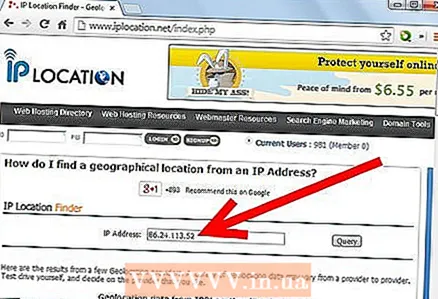 7 필수 필드에 IP 주소를 붙여넣습니다. "입력"을 클릭하십시오.
7 필수 필드에 IP 주소를 붙여넣습니다. "입력"을 클릭하십시오.  8 제공된 정보를 봅니다. 대부분의 경우 결과에 도시와 컴퓨터 이름이 표시됩니다.
8 제공된 정보를 봅니다. 대부분의 경우 결과에 도시와 컴퓨터 이름이 표시됩니다.
팁
- 많은 이메일 프로그램에서 모든 이메일에 전체 IP 주소 표시를 구성할 수 있습니다. 예를 들어 Hotmail을 사용하여 받은 편지함을 열고 화면 오른쪽 상단에 있는 작은 단어 "옵션"을 클릭합니다. "메일 옵션"에서 "메일 표시 설정"을 선택합니다. "메시지 헤더"에서 "전체"를 클릭하십시오. 확인을 클릭합니다. 받은 편지함으로 돌아가서 전체 헤더 정보를 보려면 메시지를 선택하십시오. 참고: 전체 정보는 이메일 헤더에 표시됩니다. 설정을 이전 설정으로 되돌리려면 반대 작업을 수행해야 합니다.
- 일부 IP 주소는 불법적이거나 원치 않는 이메일을 보고하는 데 도움이 될 수 있는 웹사이트에 해당합니다.불만 사항 텍스트에 관련 정보를 입력합니다.



